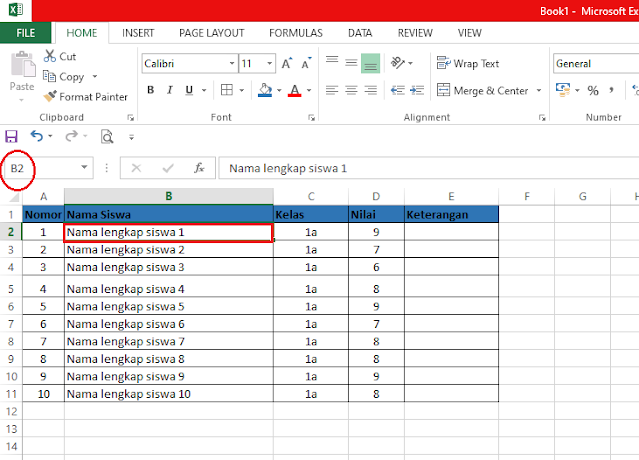Cara Membuat Freeze pada Excel untuk Kolom dan Baris
Cara Membuat Freeze pada Excel untuk Kolom dan Baris √ Pada prinsipnya freeze merupakan cara untuk membekukan kolom atau baris atau kombinasi keduanya. Cara memfreeze untuk baris & kolom di Microsoft Excel cukup sederhana dan membuat navigasi spreadsheet menjadikan jauh lebih gampang. Apabila dilakukan secara benar, panel yang dipilih dalam panel pembekuan Excel akan menjadi terkunci di tempatnya. Dengan demikian berarti baris-baris yang khusus akanmenjadi selalu terlihat pada waktu kita menscroll/menggulir.
Freeze pada Excel untuk Kolom dan Baris
Terdapat 3 macam freeze antara lain : freeze panes, freeze top row dan freeze first column.
Freeze panes
Freeze panes berfungsi untuk membekukan kombinasi kolom dan baris. Cara memfreeze kolom dan baris misalnya saja kita ingin membekukan kolom a baris 1.
Cara melakukannya yaitu:
1. Misalnya kita tempatkan kursor pada cell B2 (Nama lengkap siswa 1)
2. Klik menu view dan klik freeze panes
4. Klik freeze panes (paling atas)
Freeze top row
Freeze top row akan membekukan baris paling atas (baris 1)
Cara membuat freeze top row adalah sebagai berikut :
1. Tempatkan kursor sembarang cell,
2. Klik menu view
3. Klik freeze panes
4. Klik freeze top row
Freeze top row
Freeze top row akan membekukan baris paling atas (baris 1)
Cara membuat freeze top row adalah sebagai berikut :
1. Tempatkan kursor sembarang cell,
2. Klik menu view
3. Klik freeze panes
4. Klik freeze first column
Berikut adalah video mengenai Cara Membuat Freeze di Microsoft Excel :
Baca juga : Pengertian Komputer dan Pengertian Gateway pada Jaringan Internet
Demikianlah artikel yang berjudul Cara Membuat Freeze pada Excel untuk Kolom dan Baris yang semoga dapat bermanfaat.